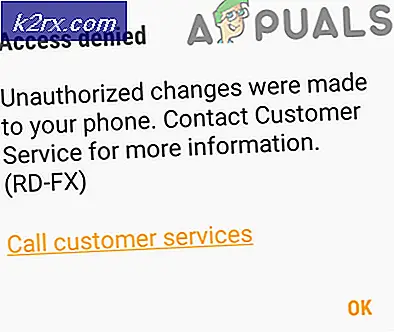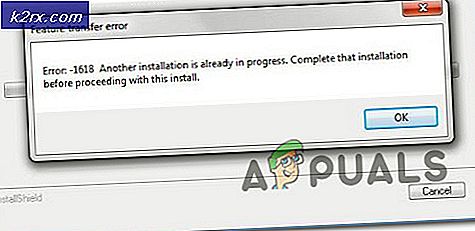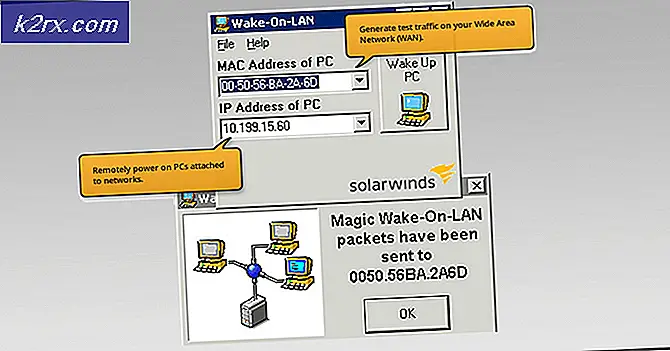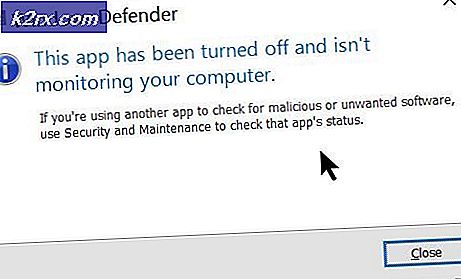Düzeltme: Maalesef Google Hangouts Durduruldu
Google Hangouts uygulaması, ortalama Android cihazında Android İşletim Sisteminin köşe taşı haline geldi. Özellikle, Android kullanıcılarının büyük çoğunluğu artık metin mesajlarını işlemek için Hangouts'u seçtikleri için.
Hangouts, Android kullanıcıları için bu kadar önemli bir uygulama haline geldiğinden, özellikle Maalesef, Google Hangouts uygulamasıyla ilgili hataların giderilmesi, hatayı durdurdu ve en büyük aciliyet haline geldi.
Eh, Ne yazık ki, kurtulmak için en etkili olduğu kanıtlanmış yöntemler şunlardır, Google Hangouts beklenmedik bir şekilde hata durdu:
Yöntem 1: Hangouts uygulamasını en son sürümüne güncelleyin
1. Google Play Store'u açın.
2. Hangouts uygulamasını arayın ve bulunduğunda açın.
3. Güncelle üzerine dokunun ve uygulamanın en son sürüme güncellenmesini bekleyin.
2. Yöntem: Hangouts uygulamasının güncellemelerini kaldırın
Hemen hemen tüm Android cihazlardaki Uygulama Yöneticileri, indirilen uygulama olarak Google Hangouts uygulamasını sınıflandırmasına rağmen kaldırılamaz. Bununla birlikte, kullanıcıların yapmaları için izin verilenler, tüm güncellemelerinin uygulamasını kaldırır ve bu da ilk sürümüne geri dönmesine neden olur.
PRO TIP: Sorun bilgisayarınız veya dizüstü bilgisayar / dizüstü bilgisayar ile yapılmışsa, depoları tarayabilen ve bozuk ve eksik dosyaları değiştirebilen Reimage Plus Yazılımı'nı kullanmayı denemeniz gerekir. Bu, çoğu durumda, sorunun sistem bozulmasından kaynaklandığı yerlerde çalışır. Reimage Plus'ı tıklayarak buraya tıklayarak indirebilirsiniz.1. Ayarlar'a gidin.
2. Uygulama Yöneticisini açın.
3. Hangouts'u bulun ve açın.
4. Güncellemeleri kaldır üzerine dokunun.
5. Eylemi onaylayın.
6. Hangouts uygulamasını açın. Uygulamanın güncellemelerini kaldırdıktan sonra ilk kez tamamen açılmasının, en son sürüme güncellemesinin gerekeceği için önemli bir zaman alacaktır, bu yüzden sabırlı olun.
Yöntem 3: Hangouts uygulamasının verilerini ve önbelleğini temizle
1. Cihazın Ayarlarına gidin.
2. Cihazın Uygulama Yöneticisini açın .
3. Hangouts'u bulun ve dokunun.
4. Durmaya zorla düğmesine basın ve eylemi onaylayın.
5. Aşağı kaydırın ve Önbelleği temizle üzerine dokunun.
6. Verileri temizle üzerine dokunun ve ardından eylemi onaylayın.
7. Cihazın ayarlarından çıkın ve Hangouts uygulamasını açın.
PRO TIP: Sorun bilgisayarınız veya dizüstü bilgisayar / dizüstü bilgisayar ile yapılmışsa, depoları tarayabilen ve bozuk ve eksik dosyaları değiştirebilen Reimage Plus Yazılımı'nı kullanmayı denemeniz gerekir. Bu, çoğu durumda, sorunun sistem bozulmasından kaynaklandığı yerlerde çalışır. Reimage Plus'ı tıklayarak buraya tıklayarak indirebilirsiniz.